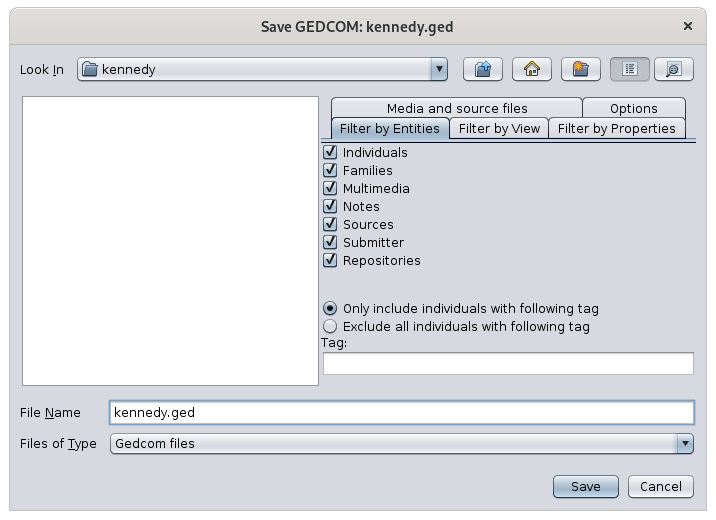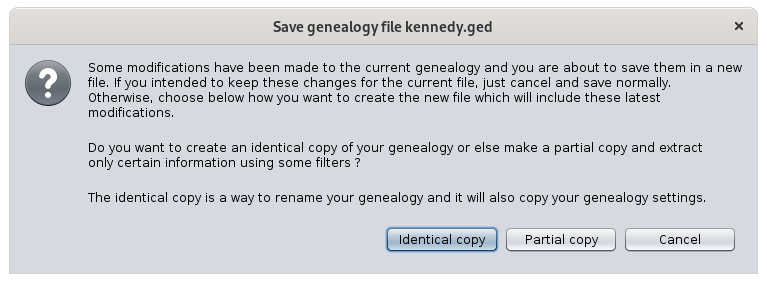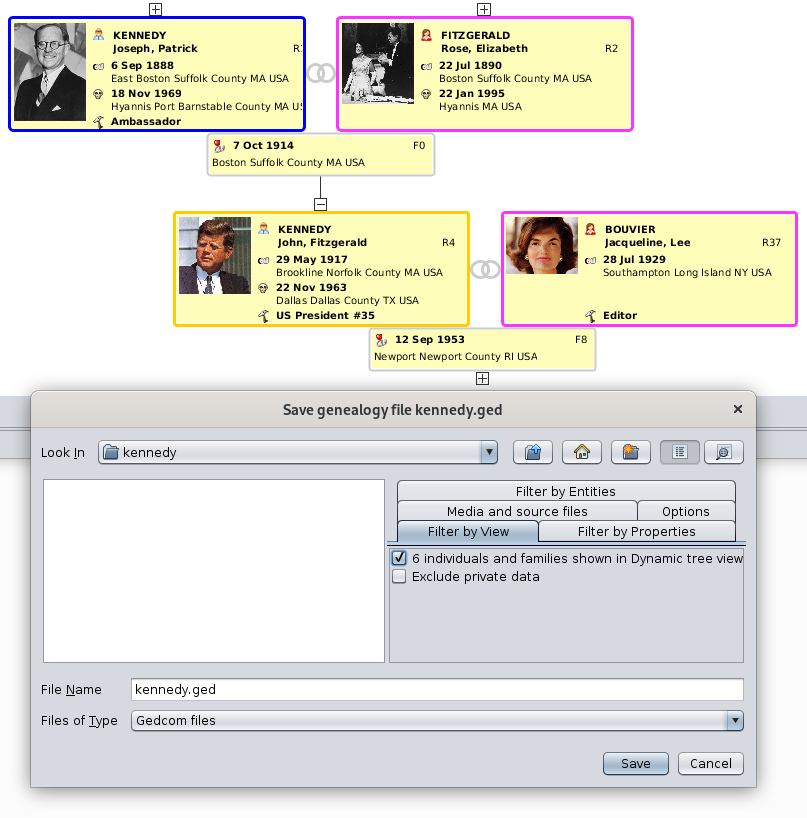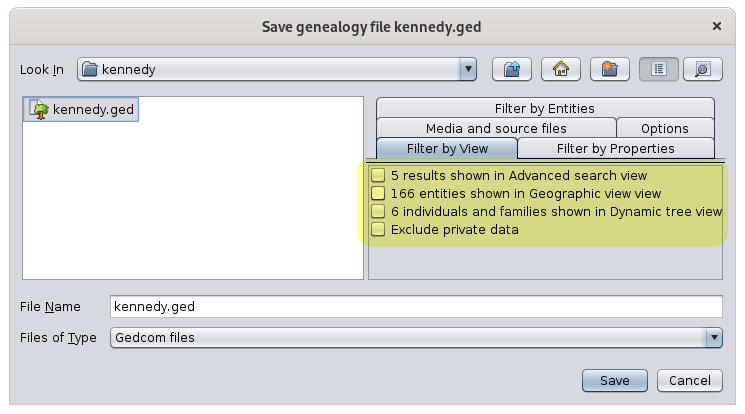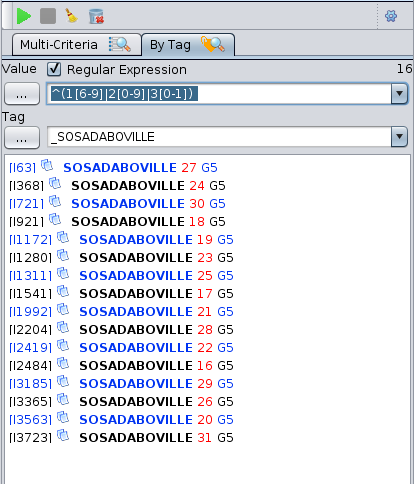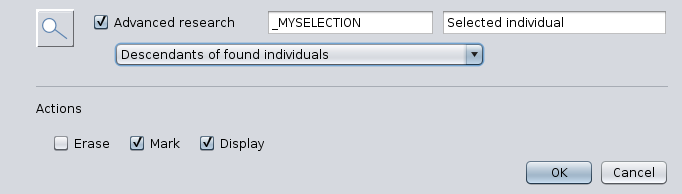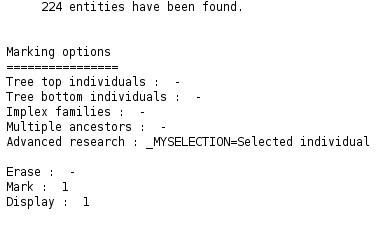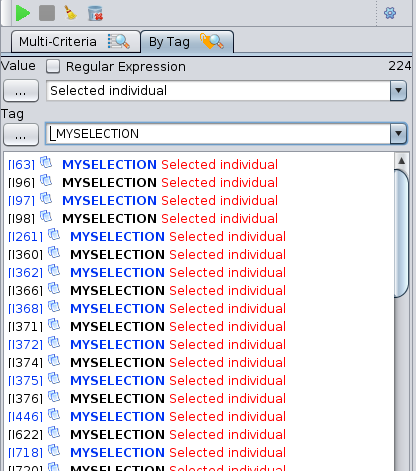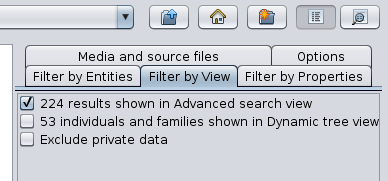Guardar como
La acción Guardar como hace una copia idéntica de su genealogía bajo otro nombre de archivo Gedcom, o hace una copia parcial de su genealogía como otro archivo Gedcom, utilizando varios filtros muy útiles.
La función Guardar como también se puede utilizar para exportar ramas de un árbol genealógico.
Descripción
La ventana Guardar como no es solo un explorador de archivos clásico. Tiene la gran particularidad de tener varias pestañas de filtro en el lado derecho, que se pueden combinar para definir con precisión lo que desea extraer de su genealogía.
Al igual que con las herramientas de archivos clásicas, la lista de archivos le permite elegir el directorio y el nombre del archivo para guardar su genealogía, con la posibilidad de crear un directorio que aún no existe.
Los filtros están hechos de 5 pestañas:
- Filtrar por entidades: se utiliza para incluir o excluir categorías de entidades
- Filtrar por propiedades: se utiliza para excluir propiedades específicas de cada entidad
- Filtrar por Vista: se utiliza para limitar las entidades a las incluidas en las vistas que se muestran actualmente
- Medios y archivos fuente: se utilizan para indicar si los archivos multimedia también deben copiarse o no.
- Opciones: se utiliza para especificar la codificación y el cifrado del archivo Gedcom guardado
Uso
La acción Guardar como se puede utilizar para:
- hacer una copia idéntica de su genealogía
- hacer una copia parcial, incluida la extracción de una rama
Para hacerlo más fácil, Ancestris le pregunta primero qué quiere hacer con la siguiente ventana:
Si elige hacer una copia idéntica, Ancestris también copiará su configuración de genealogía.
Si elige hacer una copia parcial, Ancestris creará otra genealogía y la abrirá como si fuera nueva y no copiará su configuración.
En caso de que algunas modificaciones estén pendientes, Ancestris le notificará con el primer párrafo del mensaje anterior. Asegúrese de guardar estas modificaciones antes de realizar la copia si tenía la intención de mantenerlas en el archivo actual en lugar de en la copia.
El beneficio más significativo de esta función Guardar como es exportar ramas de árbol como parte de la elección de copia parcial. Las otras posibilidades se explican por sí mismas.
La exportación de ramas se realiza mediante la pestaña Filtrar por Vista. En el siguiente ejemplo, hemos restringido la visualización del árbol Kennedy a 3 generaciones y luego hemos plegado una rama. Por lo tanto, se muestran 4 individuos y 2 familias.
Así es como se ve el árbol Dinámico , así como la pestaña Filtro por Vista de la ventana Guardar como:
Al marcar la casilla correspondiente "6 individuos y familias", crearemos un archivo Gedcom extraído de la genealogía principal, con solo las 6 entidades mostradas.
Combinado con los otros filtros, podemos agregar los medios correspondientes, notas, fuentes, etc. para convertirlo en un archivo Gedcom completo pero limitado a esa parte de la rama del árbol.
Otras vistas se pueden utilizar de manera similar:
- la vista de árbol Dinámico,
- la vista mapa Geográfico, donde puede mostrar un número limitado de eventos e individuos mediante filtros geográficos
- la vista búsqueda Avanzada, donde puede seleccionar individuos y familias que cumplan con algunos criterios específicos sobre nombres, ocupaciones, lugares, etc.
- la vista Cronología
- la vista Gráfico
- el informe grupo Familia
Así es como podría verse la pestaña Guardar como Filtro por Vista:
Esta es una manera poderosa de definir con precisión las exportaciones genealógicas.
Tenga en cuenta que también es posible exportar los individuos visibles de cada vista desde la vista misma, utilizando el botón  Exportar a Gedcom en la barra de menú de la vista.
Exportar a Gedcom en la barra de menú de la vista.
Ejemplo
Hemos tenido la siguiente pregunta de un usuario.
Me gustaría extraer de mi gedcom, un gedcom limitado a la 5ª generación.
Es decir, una gedcom que solo incluiría mi SOSA 16 a 31 y todos sus descendientes.
¿Cómo puedo hacer esto?
Aquí hay una posible solución para esto:
Seleccione las 16 personas SOSA con la vista búsqueda Avanzada.
- Recuerde marcar "Expresión regular".
- Escriba la fórmula mágica para la expresión regular. Busque los números del 16 al 31 en el valor de la etiqueta. Incluir un carácter de espacio al final.
- Elija la etiqueta _DABOVILLE o _SOSA (la que usa para sus SOSAs).
Luego marcar a todos sus descendientes con la herramienta Editar / Marcar.
Hay 224 aquí.
Luego, selecciona estas 224 personas marcadas con la vista de búsqueda Avanzada nuevamente.
- Desmarque la expresión regular esta vez
- Escriba "Individuo seleccionado", ya que este es el valor utilizado para marcar en el paso anterior.
- Elija la etiqueta "_MYSELECTION" ya que también es la etiqueta anterior.
Ancestris encuentra los 224 individuos marcados.